Како ограничити брзину интернета путем Ви-Фи рутера? На примеру рутера из ТП-Линк

- 1776
- 160
- Mrs. Glenn Cruickshank
Садржај
- Ограничавамо брзину за све уређаје који делују кроз рутер
- Ограничење брзине интернета за одређене уређаје
- Шта ако клијент промени МАЦ адресу?
- После речи
- Шта ако клијент промени МАЦ адресу?
Здраво драги пријатељи! Многи чланци су ме већ написали на постављању Ви-Фи-а, о различитим грешкама, проблемима итд. Д. А сада остављате пуно коментара на ове чланке, са различитим питањима у којима покушавам да вам помогнем. И врло често из коментара које сте оставили, сматрам да су теме за нове чланке. Већ више пута у коментарима, упознао сам питање ограничавања брзине путем Ви-Фи рутера.

Неко мора да ограничи брзину само за Ви-Фи, некога само за одређене уређаје (рачунари, лаптопове, телефоне) или да се ограничи брзине за све уређаје који раде кроз рутер. Данас сам одлучио да напишем чланак у којем ћу вам рећи како да ограничим брзину Интернета путем рутера. Показаћу се на примеру рутера ТП-Линк ТЛ-МР3200 (сада само радим кроз то). Али моје упутство је погодно за све управљачке рутере ТП-ЛИНК.
ТП-ЛИНК има посебан предмет у подешавањима Контрола пропусности, Дизајниран је посебно за конфигурирање ограничења брзине Интернет везе. Сада ћемо размотрити како можете поставити ограничење на свим уређајима који раде на Ви-Фи-у и на мрежном каблу. Такође разматрамо методу ограничавања брзине само за одређене ИП уређаје. И да бисте ограничили брзину ИП-ом, морате да вежете ИП адресу на МАЦ адресу. И такође морате да будете сигурни да клијент не мења МАЦ адресу и не заобилази ограничење брзине. Све сматрамо све, члан ће бити смешан :).
Ограничавамо брзину за све уређаје који делују кроз рутер
Док сам горе написао, ТП-Линк рутери користе ИП адресе које се додељују сваком повезаном уређају да ограничи брзину интернета. Да би конфигурисали ограничење, пожељно је да рутер аутоматски дистрибуира ИП. Услуга је ангажована у овом питању у рутеру ДХЦП. Подразумевано је укључено и ради, ако га нисте искључили, онда је све у реду, али ако се више не сећате, онда проверимо.
Улазимо у подешавања рутера. Ако још увек не знате како то учинити, онда кажем :). Преузмите адресу у адресну траку прегледача 192.168.0.1, или 192.168.1.1 и следите га. Чини се да ће лозинка и захтев за пријаву ући у подешавања рутера. Ако их нисте променили, онда ово Администратор И Администратор.
У подешавањима рутера идемо на картицу ДХЦП И изгледамо да ће статус бити обележен Омогућити. То значи да је ДХЦП услуга омогућена.
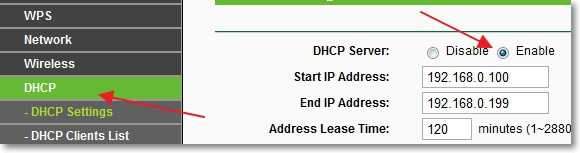
Проверен. Сада идите на картицу Контрола пропусности. Морамо да укључимо ову услугу и одредимо нека подешавања.
Против Омогући контролу пропусности Инсталирајте квачицу, на тај начин се окрећете овој услузи.
Близу Тип линије Морате да изаберете врсту везе. Ако имате АДСЛ, Затим примећујемо ову ставку. Ако имате другу врсту везе са Интернетом, затим подесите ставку Други.
У пољу Егресс Бандвидтх Морате да одредите максималну одлазну брзину (када се датотеке преносе на Интернет). Саветујем вам да подесите брзину коју вам пружалац провајдера пружа у овом ставу. На пример, са мном 15 Мбпс / с. Па се морам регистровати 15360 (1 МБ = 1024 КБ, 15 * 1024).
И на терену Играње пропусне ширине Морате да одредите максималну (одабрану провајдер) долазну брзину (када примате информације са Интернета). ја имам исто 15 Мбпс / с, Стога сам истакао 15360 кбпс.
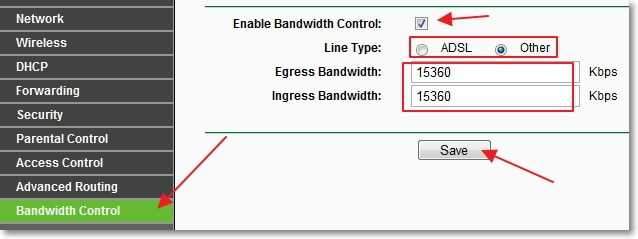
Задржали су промене, сада идемо на картицу Контрола пропусности - Листа правила. Кликните на дугме "Додај нови ...".
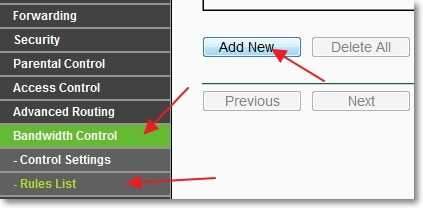
Одмах проверите супротно Омогућити Инсталирано је потврдни оквир.
У пољу ИП асортиман Потребно је одредити распон ИП адреса. Ако желите да ограничите брзину за све уређаје повезане са рутером, онда морате да одредите исти опсег као на картици ДХЦП. Домет порта Недостаје нам, у близини Протокол Можете одабрати ограничење за одређени протокол, али боље је отићи тамо Све.
Сада смо поставили максималну, одлазну и долазну брзину за ово правило.
У пољу Егресс Бандвидтх -МАКС пропусност (Кбпс) Наведите максималну одлазну брзину (када истоварате датотеке на Интернету). На пример, желим да ограничим брзину на 3 Мбпс / с. Стога морате да се региструјете у овом пољу 3072 (3 * 1024 = 3072 кбпс).
У пољу Играње пропусне ширине - Мак пропусност (Кбпс) Прописујемо максималну долазну брзину (када преузмете са Интернета).
Да бисте сачували, притисните дугме "Сачувати".
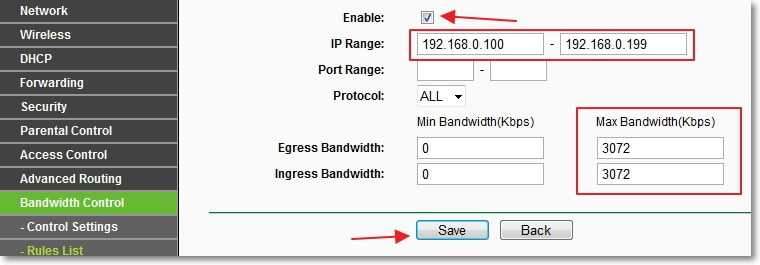
Све, правило се креира. Сада ћу мало објаснити шта смо урадили. Ми смо за све уређаје који ће добити од ИП адресе у опсегу од 192.168.0.100 пре него што 192.168.0.199 Ограничила брзину 3072 кбпс (3 Мбпс / с). Да бисте изменили или избрисали правило, кликните на линкове Модификовати, или Избрисати.
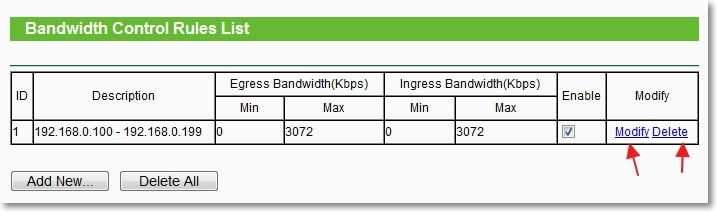
То је све, створена је ограничење брзине за све уређаје. Поново учитајте рутер, можете са панела Подешавања, картица: Системски алати - Рестарт и кликните на дугме "Рестарт". Можете да проверите брзину интернетске везе како бисте проверили да ли се ограничења ради. Како то учинити, погледајте чланак како да проверите брзину Интернета.
Ограничење брзине интернета за одређене уређаје
Сматрајмо сада како да поставимо ограничење брзине интернета на одређеним уређајима. Данас је постојао коментар када је било потребно успоставити ограничење на два преноса који су преузели Интернет путем Ви-Фи-ја, а рачунар који је радио на каблу требало је да добије пуну брзину, без ограничења. Тачно, аутор је мало разликовао да је управо на картици Бежични смањили индикатор у близини параметра Мак ТКС стопа. Али написаћу начин на који сматрам да је тачно.
Пошто је ограничење постављено према Ип, Затим прво морате везати ИП адресу на Мас Адреса одређеног уређаја. На пример, на адресу лаптопа, на пример ћемо везати одређени ИП 192.168.0.120. А када повезујете овај лаптоп, он ће увек добити овај ИП (то ће се идентификовати мас). И већ на овом ИП-у ћемо успоставити ограничење.
ИП адресу вежемо на адресу адресе
Да то урадите, идите на картицу ДХЦП - Адреса Резервација. Кликните на дугме "Додај нови ...".
Против МАЦ адреса Унесите МАЦ адресу уређаја на који желимо да повежемо ИП адресу. И на терену Резервисана ИП адреса Унесите ИП адресу коју желимо да повежемо на уређај. Статус Одсуствовати Омогућити. притисните дугме сачувати.
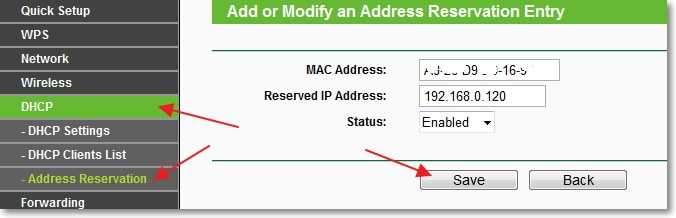
Како пронаћи МАЦ адресу?
Ако је уређај већ повезан са рутером, тада се може видети на картици ДХЦП - ДХЦП листа клијената. Или директно на самом уређају. Прочитајте о томе у чланку како да сазнате и промените МАЦ адресу.
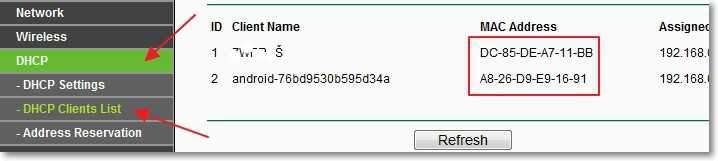
Поново учитај рутер. Назив Системски алати - Рестарт, дугме "Рестарт".
Након поновног покретања, поново идите на картицу ДХЦП - ДХЦП листа клијената и проверите да ли је ИП додељен потребном уређају.
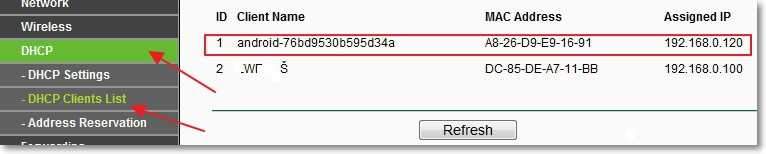
Сада идите на картицу Контрола пропусности - Листа правила И притисните дугме "Додај нови ...".
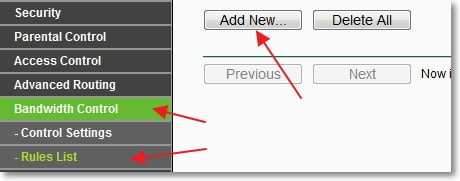
Против Омогућити - квачица. У првом пољу, супротно ИП асортиман Прописујемо ИП адресу уређаја за који желимо да успоставимо ограничење. Домет порта И Протокол Остављамо га непромењено.
У пољу Егресс Блиндридтх: -Мак опсег трајања (Кбпс) Наведите максимално одлазно (истовар на Интернет) Брзина коју желите да поставите за овај уређај.
У пољу Ингоствид опсег: - Мак пропусност (Кбпс) Морате да одредите максимални долазни (преузмите са интернета) Брзина. Брзина је постављена у Кбпс. То значи да да на пример назначи максималну брзину 3 Мбпс / с, Треба да се региструјете на терену 3072 (3 * 1024 = 3072). притисните дугме сачувати да сачувамо промене.
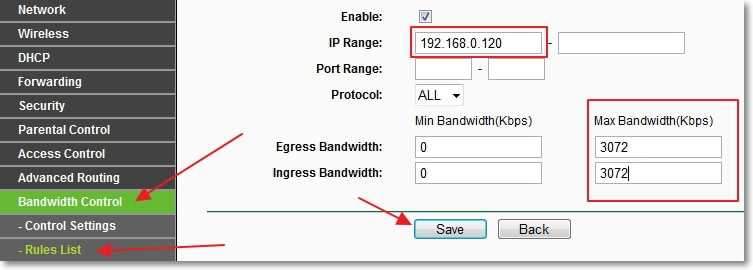
Ако се када се ово правило одржава, појављује се грешка:
Грешка код: 27009
Правило које додате сукобе са постојаним правилом, поново се уносите Прлеасе.
Тада то значи да сте већ створили једно правило које је то у супротности. Само избришите претходно створени правило.
Ако је све у реду, тада ћете видети правило које смо створили.
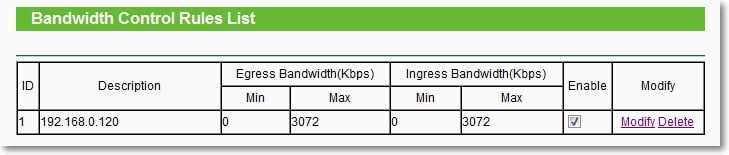
Ово правило значи да за уређај са ИП адресом 192.168.0.120 Ограничили смо брзину до 3 Мбит / с. Правило се може уклонити или променити кликом на линкове Избрисати И Модификовати.
На овај начин можете да створите многа правила за различите уређаје. Није битно, ово је лаптоп, телефон, таблет итд. Д. Сви имају МАЦ адресу.
Шта ако клијент промени МАЦ адресу?
Да, ако клијент промени МАЦ адресу (врло је једноставно то учинити на рачунару), а затим неће бити додељен ИП адреса коју смо навели. И ако ИП није додељен, тада ограничење брзине коју постављамо неће радити неће радити.
Па, ништа, сада ћемо успети да када промените МАЦ адресу, клијент уопште неће радити. Ево ме тако окрутан :).
Тачно, ако често повежете нове уређаје, ова метода није баш прикладна. Само Интернет ће радити само на тим уређајима чија је МАЦ адреса прописана у подешавањима рутера.
Иди на картицу Бежични - Вирелесс МАЦ филтрирање. притисните дугме "Додај нови ...". Прво морате да додате МАЦ адресу рачунара са којег смо поставили рутер. Иначе ћемо затворити приступ себи.
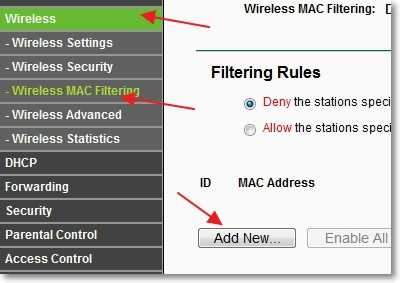
Близу МАЦ адреса Унесите МАЦ адресу главног рачунара на терену Опис - Опис. Статус Одсуствовати Омогућено. притисните дугме "Сачувати".
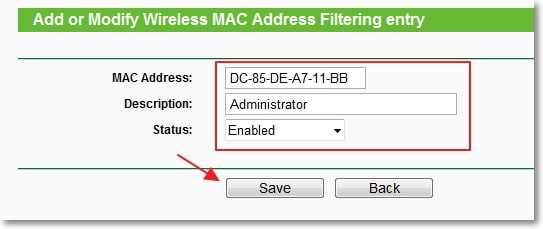
Сада поставите ознаку близу Дозволите станице специфичне од стране било који омогућена уноса на листи за приступ (То значи да се на листи могу повезати само оне уређаје чије МАЦ адресе на којима се на листи могу повезати на рутер).
притисните дугме Омогућити Да бисте активирали филтрирање према МАЦ адресама.
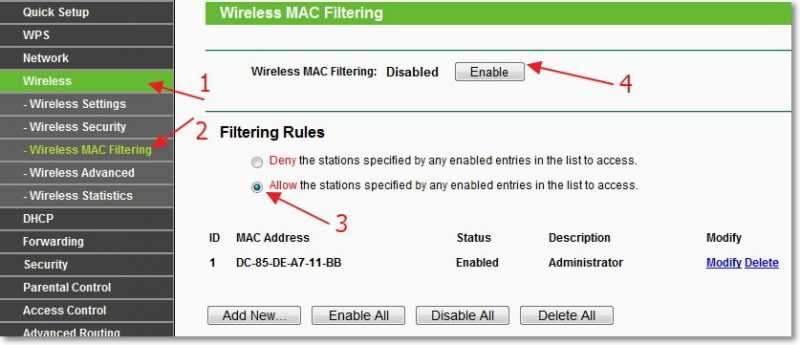
Сада ће се на листи само један уређај моћи да се повеже на рутер. Да бисте додали нове уређаје, само кликните на дугме "Додај нови ...".
Мац адресе повезаних уређаја могу се видети на картици ДХЦП - ДХЦП листа клијената
Будите опрезни и делује према упутствима, у супротном ћете се блокирати и нећете моћи да приступите подешавањима рутера. Мораће да ресетује поставке.
Да бисте онемогућили филтрирање на МАЦ адресама, на картици Бежични - Вирелесс МАЦ филтрирање притисните дугме Инвалидски и избришите додате адресе.
Узгред, таква је филтрирање један од најбољих начина за заштиту бежичне Ви-Фи мреже.
После речи
Не знам да ли ћете такође морати да инсталирате филтрирање на МАЦ адресама, али само у случају да напишем. И врло је начин ограничавања брзине врло добар и мислим да ћете бити корисни. Искрено, не знам како су ствари са другим произвођачима рутера. Али на рутерима из ТП-везе, то се ради како сам горе писао.
Ако постоје питања или додаци, а затим их оставите у коментарима. Најлепше жеље!
- « Како дистрибуирати Интернет са лаптопа повезаног путем Ви-Фи-а путем мрежног кабла? Поставили смо мрежни мост
- Слушамо онлине радио и снимимо музику у МП3-у користећи радиоцентни програм »

